最近总有人问windows7之家小编一键格式化D盘要如何操作,其实一键格式化D盘的方法还是蛮简单的,大家之所以不会操作,就是因为大家平时不注意收集电脑专业知识,没有去提升自己的综合能力,所以下面小编就给大家带来一键格式化D盘详细教程。
运行-cmd format d: -u 强行格式化
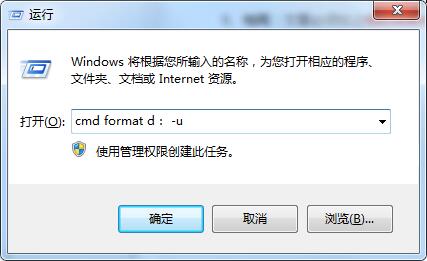
如何还不能解决问题,继续看下面的方法:
步骤1、用下可述办法取消D盘中的页面文件(虚拟内存)。
右击我的电脑—属性-》高级-》性能设置-》高级-》虚拟内存更改-》在驱动器列表中选选择虚拟内存(页面文件)存放的分区(D)-》选“无页面文件”,单击“设置”按钮,最后点击“确定”按钮退出。
步骤2、在开始菜单中,选择“运行”
输入format d:/
就可以了。
也输入format d:/ q 快速格式化。
其他方法1:开机按住F8进安全模式,在安全模式下试试,如果不行就在DOS模式下格式化。
其他方法2:放入系统盘,进入安装界面,选中D盘,再按D(删除此分区)再按L(确认删除),然后再创建一个分区就性了。
至此一键格式化D盘详细教程就结束了,无论大家认为这个方法怎么样,都是小编多年的经验心得所在,希望大家好好看好好学,从此以后再也不怕无法格式化D盘了!当然如果大家想要学习更多关于电脑的专业知识,可以去本站官网看看哦。推荐阅读:系统安装盘。